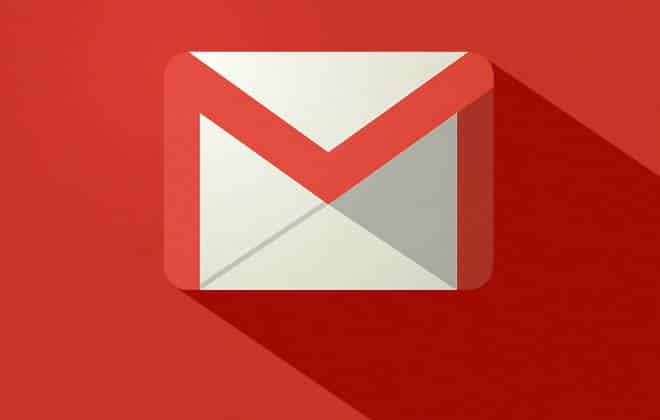Já aconteceu com quase todo mundo: escrever uma mensagem para alguém, clicar no botão “Enviar” para só depois se arrepender da decisão, quando já é tarde demais. Certamente muitos usuários sonham com a possibilidade de cancelar uma mensagem após enviá-la, mas na maioria dos casos isso ainda é impossível.
Não em todos, porém. Se você escreveu um e-mail em sua conta do Gmail e se arrependeu de clicar em “Enviar”, seja por ter cometido um erro de ortografia ou por crise de consciência, basta ativar um recurso escondido nas configurações do serviço para cancelar o envio.
Se você está no PC, basta abrir sua caixa de entrada do Gmail no navegador e ir até Configurações, no ícone em forma de uma engrenagem no canto superior direito da tela. Na página que se abre, role a tela até encontrar a opção “Cancelar envio”.
Logo ao lado dela, marque a caixa de seleção que diz “Ativar o cancelamento de envio”. Selecione logo abaixo até quanto tempo depois de ser enviada uma mensagem será possível cancelá-la. As opções variam de 5 até 30 segundos. Ou seja, não dá para cancelar um e-mail enviado há uma semana.

Depois disso, desça até o fim da página e clique em “Salvar alterações”. Agora, toda vez que você escrever um e-mail e enviá-lo no Gmail, surgirá no topo da caixa de entrada um alerta dizendo “Sua mensagem foi enviada” e a opção “Desfazer”. Esse alerta ficará visível pelo tempo que você determinou nas configurações do Gmail.
Se você clicar em Desfazer, o e-mail é cancelado e volta a ser aberto na tela como um rascunho, caso você queira realizar alguma alteração de última hora. Se não clicar em Desfazer, o e-mail será enviado após os segundos de segurança determinados por você.
Vale ressaltar que esse recurso não funciona no aplicativo para Android do Gmail, embora funcione no iOS. Após enviar um e-mail pelo seu iPhone, surge na parte inferior da tela a mensagem de que o texto foi enviado junto à opção “Desfazer”. Basta clicar nela para cancelar o envio.
-> Conheça a história do Gmail
-> Como organizar a sua caixa de entrada no Gmail
-> Confira dicas para aproveitar melhor o Gmail